HP ENVY 121 e-All-in-One Printer Manuel d'utilisateur
Naviguer en ligne ou télécharger Manuel d'utilisateur pour Non HP ENVY 121 e-All-in-One Printer. HP ENVY 121 e-All-in-One Printer 用户指南 Manuel d'utilisatio
- Page / 60
- Table des matières
- MARQUE LIVRES
- 2 开始了解 HP ENVY 120 series 7
- 以竖直方向拖放手指浏览列表菜单。 9
- 开始了解 HP ENVY 120 series 10
- 10 如何操作? 12
- 从存储卡打印照片 13
- 打印保存在计算机上的照片 14
- 从软件应用程序中打印 15
- 在标签或信封上打印一组地址 15
- 推荐用于照片打印的纸张 16
- 用于打印和复印作业的推荐纸张 17
- 关于成功打印的提示 18
- 关于成功打印的提示 17 19
- 复印文本或混合文档 21
- 20 复印和扫描 22
- 扫描到计算机、存储设备或电子邮件 23
- 复印和扫描成功提示 24
- 6 使用 Web 服务 25
- 访问 HP ePrintCenter 网站 26
- 有关使用 Web 服务的提示 26
- 检查估计的墨水量 27
- 校准打印机 27 29
- 清洁纸张背面墨水污迹 30
- 关于使用墨水的提示 31
- 将 HP ENVY 120 series 添加到网络 33
- 带有路由器的无线网络(基础架构网络) 34
- 安装软件进行网络连接 34
- 将 USB 连接更改为无线网络 35
- 设置和使用连网打印机的说明 36
- 验证打印机没有停止或脱机 37
- 验证该产品是否被设置为默认打印机 38
- 重新启动 print spooler 38
- Windows 7 38
- Windows Vista 38
- Windows XP 38
- 解决打印质量问题 39
- 解决复印和扫描问题 39
- 清除进纸/出纸区域中的卡纸 40
- 清除纸张通道中的卡纸 40
- 清除双工器通道中的卡纸 40
- 墨盒托架卡住故障排除 41
- HP 支持 41 43
- 最大 DPI 模式(具有受支持类型的 HP 照片纸) 46
- 双面打印纸张规格 46
- 环保产品管理计划 47
- 您产品的环保功能 48
- 启用或禁用“自动关闭” 49
- 危险品限制规定(乌克兰) 51
- 有毒和危险物质表(中国) 51
- Battery disposal in Taiwan 51
- 加利福尼亚州高氯酸盐材料通知 51
- EU battery directive 52
- FCC statement 53
- Notice to users in Korea 54
- Notice to users in Germany 54
- Notice to users in Brazil 55
- Notice to users in Canada 56
- Notice to users in Mexico 56
- Notice to users in Taiwan 57
Résumé du contenu
HP ENVY 120 e-All-in-One series
第 2 章8 开始了解 HP ENVY 120 series开始了解 HP ENVY 120 series
3 如何操作?本节包含经常执行的任务(如打印照片、扫描以及制作副本)的链接。•位于第 15 页的“放入介质”•位于第 38 页的“清除卡纸”•位于第 25 页的“更换墨盒”•位于第 19 页的“复印文本或混合文档”•位于第 35 页的“获得更多帮助”•位于第 21 页的“扫描到计算机、存储设备或电子
第 3 章10 如何操作?如何操作?
4 打印位于第 12 页的“打印文档”位于第 11 页的“打印照片”位于第 13 页的“打印标签和信封”位于第 23 页的“使用 HP ePrint 打印”相关主题•位于第 15 页的“放入介质”位于第 16 页的“关于成功打印的提示”打印照片•从存储卡打印照片•打印保存在计算机上的照片从存储卡打印
8. 触摸“打印”,预览所选照片以进行打印。 触摸“设置”以调整布局、纸张类型、红眼消除、自动校准或日期戳。 可以将任何新设置保存为默认设置。 再次触摸“设置”以关闭菜单,而不进行任何选择。9. 点击“打印”开始打印。 控制面板将上升,且出纸架延长板将自动延伸出来。 取走打印的内容之后,此延长板将会
从软件应用程序中打印1. 确保出纸盒打开。2. 确保进纸盒中有纸。有关详细信息,请参阅位于第 15 页的“放入介质”。3. 从软件应用程序中,单击“打印”按钮。4. 确保本产品是选定的打印机。5. 单击该按钮打开“属性”对话框。根据所使用的软件应用程序,该按钮可能叫作“属性”、“选项”、“打印机设置
选择打印介质HP ENVY 120 series 打印机旨在正常使用大多数类型的办公介质。 使用 HP 介质可获得最优的打印质量。 有关 HP 介质的详细信息,请访问 HP 网站:www.hp.com。HP 推荐使用带有 ColorLok 图标的普通纸进行日常文档的打印和复印。 所有带有 Color
用于打印和复印作业的推荐纸张其中某些纸张可能无法在您所在的国家/地区买到。打印纸 描述“HP 手册纸”和 “HP 180 克专业纸” 这些纸张的两面都涂有光泽或软光泽,用于双面打印。 这些纸张是生成专业质量营销材料(如小册子和邮寄广告)以及报告封面和日历的业务图形的最佳选择。“HP 120 克优质演
❑ 将纸张宽度导轨向里滑动,直至其紧贴纸张边缘。❑ 关闭纸盒。▲放入信封❑ 拉出纸盒。❑ 将纸张宽度导轨向外滑动。 取出先前放入的所有其他介质。❑ 将一叠信封短边朝前,打印面朝下放入纸盒中心。 将纸叠向前推入纸盒,直至不能移动为止。❑ 将纸张宽度导轨向里滑动,直至其紧贴纸张边缘。❑ 关闭纸盒。相关主
•如果仅需要用黑色墨水打印黑白文档,请根据您的操作系统执行以下操作之一。◦在 Windows 上: 打开打印机软件,单击“设置首选项”。 在“纸张/质量”选项卡上,点击“高级”。在“打印机功能”下的“灰度打印”下拉菜单中选择“仅黑色墨水”。◦在 Mac 上: 从“打印”对话框中,选择“纸张类型/质量
第 4 章18 打印打印
5 复印和扫描•复印文本或混合文档•扫描到计算机、存储设备或电子邮件•复印和扫描成功提示复印文本或混合文档▲执行以下一项操作:单面复印a. 放入纸张。❑ 在纸盒中放入较大尺寸的纸张。b. 放入原件。❑ 提起打印机的盖子。❑ 将原件打印面朝上放在玻璃板的左前角。复印和扫描 19复印和扫描
❑ 合上盖子。c. 指定份数和其他设置。❑ 点击“复印”屏幕上的原位。将显示“复印”预览。❑ 点击屏幕设置份数。d. 开始复印。❑ 触摸“黑白”或“彩色”。双面复印a. 放入纸张。❑ 将全尺寸纸张放入主进纸盒中。b. 放入原件。❑ 提起产品上的盖子。❑ 将原件打印面朝上放在玻璃板的左前角。❑ 盖上盖
c. 指定双面选项。❑ 点击“复印”屏幕上的原位。将显示“复印”预览。❑ 点击设置。将显示“复印设置”菜单。❑ 触摸“双面”。❑ 点击双面单选按钮,将其打开。❑ 点击设置关闭菜单。d. 指定份数。❑ 使用触摸屏设置份数。e. 开始复印。❑ 触摸“黑白”或“彩色”。f. 复印第二份文档原件。❑ 将第二
c. 合上盖子。2. 开始扫描。a. 在主屏幕上,点击 “扫描”。b. 通过点击“计算机”、“USB 闪存”、“存储卡”或“电子邮件”选择目的地。如果是扫描至计算机,且打印机已连接网络,则会出现可用计算机的列表。 选择要将扫描所保存到的计算机。对于扫描至 USB 闪存驱动器,请将 USB 闪存驱动器
6 使用 Web 服务•使用 HP ePrint 打印•使用 HP 打印应用程序•访问 HP ePrintCenter 网站•有关使用 Web 服务的提示使用 HP ePrint 打印HP 的免费 ePrint 服务提供了通过电子邮件进行打印的方便途径。 只需通过电子邮件把文档或照片发送到在启用 W
访问 HP ePrintCenter 网站使用 HP 的免费 ePrintCenter 网站可以为 ePrint 设置更高安全性,并指定允许向您的打印机发送电子邮件的电子邮件地址。 还可以获取产品更新和更多打印应用程序,以及其他免费服务。转到 HP ePrintCenter 网站,了解更多信息与特定
7 使用墨盒•检查估计的墨水量•更换墨盒•订购墨水耗材•清洁墨盒•校准打印机•使用单墨盒模式•清洁纸张背面墨水污迹•清洁送纸器•墨盒保修信息•关于使用墨水的提示检查估计的墨水量点击主屏幕顶部的墨水状态图标,以显示估计的墨水量。注意 1 如果安装了重新灌注或再生的墨盒,或者安装了在另一台打印机中用过的
等待墨盒移动到产品中央。b. 抬起墨盒上的盖子,然后将其从插槽中取出。3. 插入新的墨盒。a. 拆卸墨盒包装。b. 将新墨盒放置在插槽中,与打开的盖子呈某个角度。c. 当墨盒固定就位后,关上盖子。d. 关闭检修门。第 7 章26 使用墨盒使用墨盒
相关主题•位于第 27 页的“订购墨水耗材”位于第 29 页的“关于使用墨水的提示”订购墨水耗材要了解需更换的墨盒的正确个数,请打开打印机检修门并检查标签。墨水警报消息中会显示墨盒信息以及指向在线购物网站的链接。 此外,您可以通过访问 www.hp.com/buy/supplies 查找墨盒信息和在
目录1 HP ENVY 120 e-All-in-One series 帮助...32 开始了
相关主题•位于第 27 页的“订购墨水耗材”位于第 29 页的“关于使用墨水的提示”使用单墨盒模式使用单墨盒模式可使 HP ENVY 120 series 仅用一个墨盒打印。 从墨盒托架中取出某个墨盒时,单墨盒模式将会启动。 在单墨盒模式下,产品可从计算机复印文档、照片和打印作业。注意 当 HP E
墨盒保修信息HP 墨盒保修只适用于产品在指定 HP 打印设备上使用的情况。此保修不涵盖重新灌注、再制造、翻新、使用不当或擅自改动的 HP 墨水产品。在保修期间产品均可得到保修,时间为从 HP 墨水用完之前且未过保修期。可以在产品上找到担保结束日期(采用 YYYY/MM 格式),如下所示:有关“HP
第 7 章30 使用墨盒使用墨盒
8 连接性•将 HP ENVY 120 series 添加到网络•将 USB 连接更改为无线网络•连接新打印机•更改网络设置•无线直连•设置和使用连网打印机的说明将 HP ENVY 120 series 添加到网络•WiFi 保护设置 (WPS)•带有路由器的无线网络(基础架构网络)•安装软件进行网
❑ 点击“WiFi Protected Setup”。❑ 点击“PIN”。b. 设置无线连接。❑ 点击“开始”。设备将显示一个 PIN。❑ 在启用了 WPS 的路由器或其他网络设备上输入 PIN。注意 产品将启动一个接近二分钟的计时器,在这段时间内,必须在网络设备上输入 PIN。❑ 点击“确定”。c
3. 如果出现有关防火墙的对话框,请按照以下说明操作。如果防火墙弹出提示消息,则必须接受或允许弹出消息。4. 在“连接类型”屏幕上,请选择适当的选项,然后单击“下一步”。当安装程序搜索网络上的产品时,会出现“正在搜索”屏幕。5. 在“找到打印机”屏幕上,确认打印机的描述是正确的。如果在网络中找到多台
运行无线设置向导以更改网络设置1. 在打印机显示屏的主屏幕上,点击“无线”图标。2. 在“无线”菜单上,点击“设置”,然后点击“无线设置向导”。3. 按照屏幕上的说明更改网络设置。无线直连在没有无线路由器的情况下,可以从启用无线功能的计算机和支持无线直连的移动设备,直接在打印机上进行无线打印。要开始
9 解决问题本节包含以下主题:•获得更多帮助•无法打印•解决打印质量问题•解决复印和扫描问题•解决网络问题•清除卡纸•检查墨盒检修门•墨盒托架卡住故障排除•HP 支持获得更多帮助您可以找到有关 HP ENVY 120 series 的更多信息和帮助,方法是在帮助查看器的左上角搜索字段中输入关键字。
4. 检查产品是否被设置为默认打印机。验证该产品是否被设置为默认打印机注意 HP 提供了可自动解决此问题的打印机诊断实用程序。 单击此处可在网上获取更多信息。 否则,请按照下列步骤进行。a. 根据操作系统,执行下列操作之一:•“Windows 7”: 从 Windows 的“开始”菜单中,单击“设备
•双击“服务”,然后选择 “Print Spooler”。•右键单击 “Print Spooler”,并单击“重新启动”以重新启动服务。b. 确保将正确的打印机设置为默认打印机。默认打印机旁边有一个带对号的黑色或绿色圆圈。c. 如果将错误的产品设置为默认打印机,则右键单击正确的产品,然后选择“设为默
解决网络问题...
单击下面的链接可以查找更多联机信息以解决网络问题。•详细了解无线打印。 单击此处可在网上获取更多信息。•了解如何查找网络安全设置。 单击此处可在网上获取更多信息。•了解网络诊断实用程序(仅 Windows)和其他故障诊断提示。 单击此处可在网上获取更多信息。•了解如何在打印机设置过程中处理防火墙和反
3. 按控制面板上的 “OK” 以继续当前作业。如果上述解决方案都不能解决问题,请单击此处在线获得更多的疑难解答信息。检查墨盒检修门打印时应当关闭墨盒检修门。单击此处可在网上获取更多信息。墨盒托架卡住故障排除必须关闭墨盒检修门才能开始打印。 检查打印机,然后再次尝试打印。 如果仍有问题,则可能是有异
5. 清除任何可能约束墨盒托架的纸张或物体。 如果是新打印机,则请取下任何包装材料。6. 仅重新连接电源线。 如果打印机没有自动启动,则请按开/关机按钮。注意 打印机可能需要两分钟或更少时间进行预热。 在此期间,指示灯可能闪烁而且墨盒托架可能会移动。7. 用手轻轻地向左和向右移动托架通过全程,以确保
电话支持期北美、亚太地区和拉丁美洲(包括墨西哥)可享有一年电话支持服务。要确定欧洲、中东和非洲的电话支持期,请访问 www.hp.com/support。这期间只收取电话公司的标准费用。致电致电 HP 支持时,您应位于计算机和产品附近。并且请准备提供下列信息:•产品名称 (HP ENVY 120 e
第 9 章42 解决问题解决问题
10 技术信息本节提供了有关 HP ENVY 120 series 的技术规格以及国际规范信息。有关其他规格,请参阅 HP ENVY 120 series 随附的印刷文档。本节包含以下主题:•通知•技术规格•环保产品管理计划•规范声明•无线规范声明通知技术规格本节提供了 HP ENVY 120 se
照片最佳模式•彩色输入/黑色背景: 600x600dpi•输出(黑色/彩色): 自动最大 DPI 模式(具有受支持类型的 HP 照片纸)•彩色输入/黑色背景: 1200x1200dpi•输出: 自动(黑色),4800x1200 最优化 dpi(彩色)要了解有关打印机分辨率的详细信息,请参见打印机软件
打印规格•打印速度取决于文档的复杂程度•方法:按需热敏喷墨•语言:PCL3 GUI复印规格•数字图像处理•最大份数因产品型号而异•复印速度因型号和文档的复杂程度而异•最大副本放大 400%•最大副本缩小 50%墨盒生产量有关墨盒估计产能的详细信息,请访问 www.hp.com/go/learnabo
环保提示HP 致力于帮助客户减少其对环境的影响。HP 提供了以下环保提示帮助您重点关注如何评估和减少您的打印选择的影响。除了此产品中的指定功能,请访问“HP 环保解决方案”网站获取更多关于 HP 环保措施的信息。www.hp.com/hpinfo/globalcitizenship/environm
启用或禁用“自动关闭”1. 在主屏幕上,单击“设置”。2. 点击“首选项”。3. 滚动选项,然后触摸“设置自动关闭”。4. 触摸“打开”或“关闭”。5. 触摸“是”以确认您的选择,或触摸“否”以保持当前设置。提示 如果要通过无线连接的网络进行打印,则必须禁用“自动关闭”,以确保打印作业不会丢失。即使
1 HP ENVY 120 e-All-in-One series 帮助有关 HP ENVY 120 series 的信息,请参阅:•位于第 5 页的“开始了解 HP ENVY 120 series”•位于第 9 页的“如何操作?”•位于第 11 页的“打印”•位于第 19 页的“复印和扫描”•位于
Disposal of waste equipment by users in private households in the EuropeanUnion化学物质HP 会根据需要为用户提供有关产品中所含化学物质的信息,以遵从法律要求,如 REACH(欧洲议会和欧盟理事会法规 (EC) 第 190
危险品限制规定(乌克兰)有毒和危险物质表(中国)Battery disposal in the NetherlandsBattery disposal in Taiwan加利福尼亚州高氯酸盐材料通知环保产品管理计划 49技术信息
EU battery directive规范声明HP ENVY 120 series 符合您的国家/地区的产品规范要求。本节包含以下主题:•标准型号•FCC statement•VCCI (Class B) compliance statement for users in Japan•Notice
•欧盟管制通告标准型号为了便于识别,为产品指定了一个“标准型号”。本产品的标准型号为 SDGOB-1201。不要将此标准型号与产品的市场名称(如 HP ENVY 120 e-All-in-One series 等)或产品编号(如 CZ022A 等)相混淆。FCC statementVCCI (Cla
Notice to users in KoreaNotice to users in GermanyNoise emission statement for Germany欧盟管制通告带有 CE 标志的产品遵行以下欧盟指令:•低压指令 2006/95/EC•EMC 指令 2004/108/EC•Ec
欧盟非协调远程通讯产品(如适用,则 CE 与 ! 之间将出现 4 位公告机构号码)。请参看产品上的管理标签。此产品的远程通讯功能可能应用于以下欧盟国家和 EFTA 国家: 奥地利、比利时、保加利亚、塞浦路斯、捷克共和国、丹麦、爱沙尼亚、芬兰、法国、德国、希腊、匈牙利、冰岛、爱尔兰、意大利、拉脱维亚、
Notice to users in CanadaNotice to users in Mexico第 10 章54 技术信息技术信息
Notice to users in Taiwan无线规范声明 55技术信息
第 10 章56 技术信息技术信息
索引符号/编号10 x 15 厘米照片纸技术规格 44A安全性网络,WEP 密钥 32按钮,控制面板 7B标签技术规格 44D打印打印规格 45担保 41电话支持 40电话支持期支持期 41F复印复印规格 45G规范声明标准型号 51无线声明 53H环境环保产品管理计划 45环境规格 43回收墨盒
第 1 章4 HP ENVY 120 e-All-in-One series 帮助HP ENVY 120 e-All-in-One series 帮助
2 开始了解 HP ENVY 120 series•打印机部件•控制面板功能打印机部件打印机正面开始了解 HP ENVY 120 series 5开始了解 HP ENVY 120 series
1 透明盖2 扫描仪玻璃板3 扫描表面4 检修门(已关闭)5 USB 闪存驱动器插槽6 存储卡插槽7 相机图标。 指示照片和存储设备插槽的位置8 纸张通道盖9 墨盒托架10 墨盒(已安装)11 出纸架延长板。 进行打印或复印时,会自动延伸出来,打印或复制完成之后,会自动收缩回去。12 “开/关机”按
控制面板功能触摸显示屏可显示菜单功能、照片和信息。 可以点击并以水平方向拖放手指滚动浏览照片,可以点击并以竖直方向拖放手指浏览列表菜单。1 显示屏: 触摸显示屏可显示菜单功能、照片和信息。 您可以以水平手势触摸照片,以垂直手势触摸列表菜单。2 “主屏幕”: 返回“主”屏幕(打开产品时的默认屏幕)。3




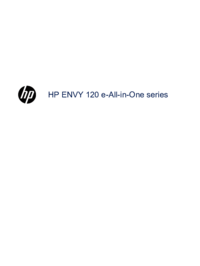



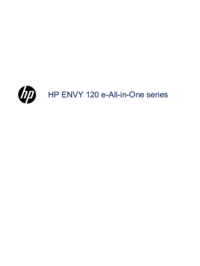
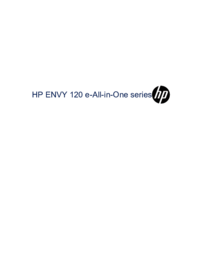
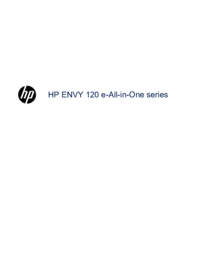





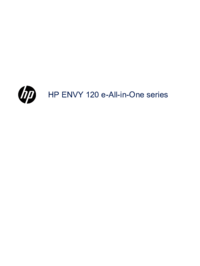
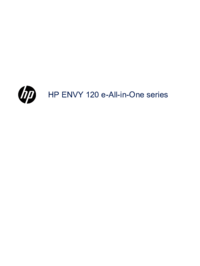








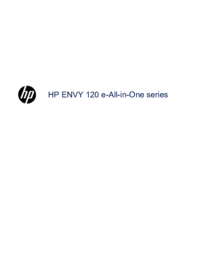

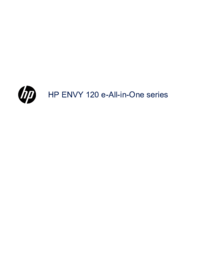







 (43 pages)
(43 pages) (116 pages)
(116 pages) (87 pages)
(87 pages) (33 pages)
(33 pages)
 (99 pages)
(99 pages) (62 pages)
(62 pages) (22 pages)
(22 pages) (28 pages)
(28 pages)







Commentaires sur ces manuels